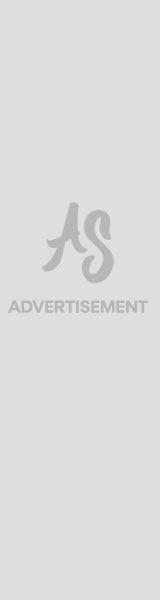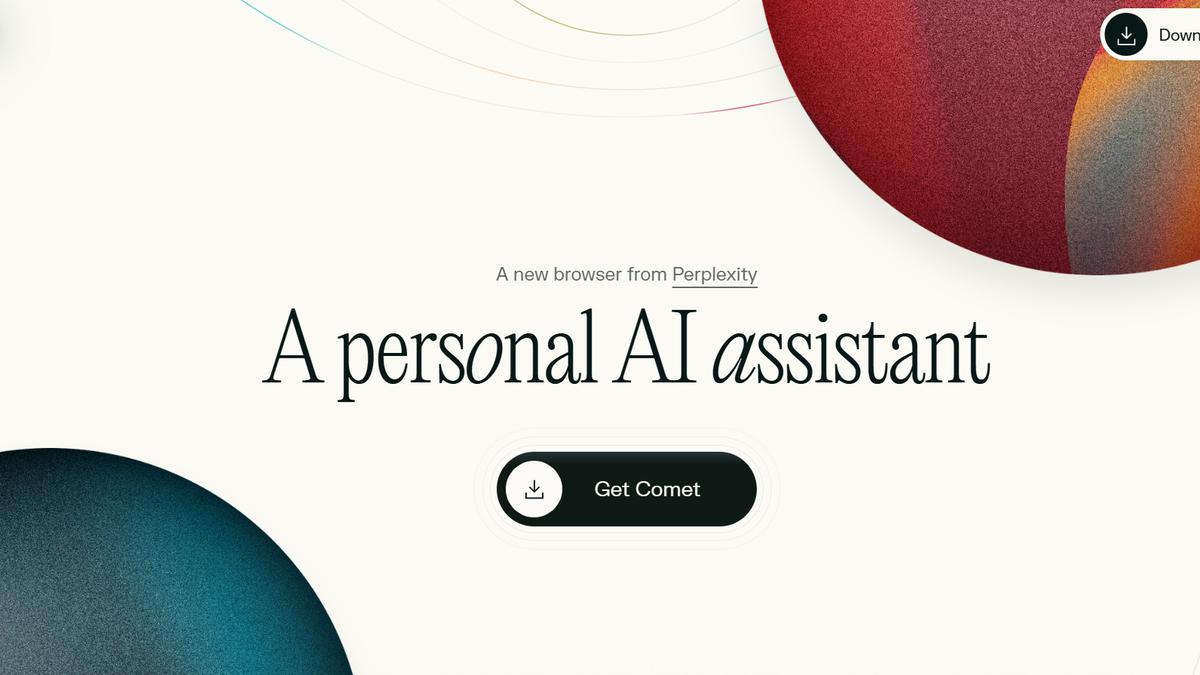Bagi kamu yang menggunakan laptop atau PC dengan sistem operasi Windows dan macOS, ada aplikasi menarik bernama Comet AI. Aplikasi ini dirancang untuk membantu penggunanya dalam berbagai keperluan, mulai dari produktivitas hingga kreativitas.
Berikut adalah panduan lengkap untuk mengunduh dan menginstal Comet AI di perangkat kamu. Dengan mengikuti langkah-langkah yang tepat, kamu bisa memanfaatkannya secara optimal.
Langkah pertama adalah memastikan koneksi internet yang stabil agar proses pengunduhan tidak terganggu. Setelah itu, kamu dapat melanjutkan ke langkah berikutnya dengan mudah.
Langkah-langkah Mengunduh dan Menginstal Comet AI untuk Pengguna Windows
Untuk melakukan pengunduhan, mulailah dengan membuka peramban yang kamu gunakan di PC atau laptop. Pada saat itu, pastikan untuk memasukkan alamat situs resmi Comet AI agar tidak salah memilih sumber.
Setelah berhasil mengakses situs, perhatikan bahwa halaman tersebut secara otomatis mendeteksi sistem operasi yang kamu gunakan. Ini sangat memudahkan, karena kamu tidak perlu memilih versi mana yang seharusnya diunduh.
Selanjutnya, tekan tombol ‘download comet’ yang tersedia di layar. Tunggu beberapa saat sehingga proses mulai berjalan dan tab baru akan muncul di perambanmu.
Setelah tab baru terbuka, kamu perlu mengklik lagi ‘download comet’. Proses ini akan memakan waktu beberapa menit tergantung pada kecepatan internet yang kamu miliki.
Setelah selesai mengunduh, cari file di peramban atau di file explorer. Biasanya, file tersebut akan berada di folder unduhan yang sudah ditentukan.
Pengunduhan Comet AI untuk Pengguna macOS dengan Cermat
Bagi pengguna macOS, langkah pengunduhannya tak jauh berbeda. Pertama, pastikan kamu telah mengakses situs yang sama. Proses deteksi sistem operasi juga dilakukan secara otomatis.
Setelah itu, tekan tombol ‘download comet’ untuk melanjutkan. Selanjutnya, tab baru akan kembali terbuka dan menunggu proses pengunduhan selesai.
Setelah file selesai diunduh, buka file bernama ‘comet_installer_latest.dmg’. Ini adalah paket instalasi yang diperlukan untuk mengkonfigurasi aplikasi di macOS kamu.
Pada jendela yang muncul, cukup seret ikon Comet ke dalam folder ‘Applications’. Proses ini sangat sederhana dan hanya memerlukan beberapa detik saja.
Dengan file installer selesai, kamu bisa langsung menjalankan file tersebut untuk melanjutkan ke proses instalasi. Pastikan mengikuti seluruh petunjuk yang tersedia pada layar.
Proses Instalasi dan Pengaturan Awal Comet AI
Untuk pengguna Windows, setelah mengklik file ‘comet_installer_latest.exe’, kamu akan melihat instruksi di layar. Cukup pilih opsi ‘Next’ atau ‘Install’ dan tunggu hingga proses selesai.
Jika kamu pengguna macOS, setelah mengeksekusi file installer, semua langkahnya sangat intuitif. Pastikan untuk mengikuti instruksi yang muncul di layar agar pemasangan dapat berjalan lancar.
Setelah instalasi selesai, arahan akan muncul di peramban saat kamu pertama kali membuka aplikasi. Hal ini penting agar kamu dapat menavigasi aplikasi dengan lebih baik.
Selain itu, Comet AI juga menawarkan beberapa opsi untuk mengimpor penanda, riwayat, dan ekstensi dari peramban sebelumnya. Ini akan mempermudah adaptasi kamu saat menggunakan aplikasi baru ini.
Fitur ini akan membantu kamu mendapatkan pengalaman yang lebih baik dan menghindari kehilangan data penting dari peramban yang sebelumnya kamu gunakan.